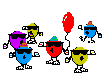So... :allewillkommen: zum 3. Teil meiner Raspberry Pi Reihe.
Hier geht es um den Air Print Dienst.
Ausgangspunkt ist wie immer ein aktuelles Raspbian Image.
Wer von 0 anfängt sollte hier einen Blick reinwerfen:![]() TimeCapsule mit dem Raspberry Pi erstellen.
TimeCapsule mit dem Raspberry Pi erstellen.
und dieser Anleitung bis Punkt 2.2 folgen.
Ab gehts per SSH auf den Raspi
1.1 Cups installieren
für Airprint benötigen wir zunächst einmal CUPS.
Dazu machen wir uns zum root
und laden die passenden Pakete aus dem Repository.
Für den Download genehmigt sich der kleine ein paar Minuten.
Jetzt müssen wir die Configdatei anpassen mit dem Befehl:
öffnet sich der Editor
und wir ändern die Datei wie folgt ab.
Da wir ja nicht vom Raspi direkt drucken, sondern aus dem Netzwerk muss zunächst mal der localhost hier raus:
und fügen dann die markierten Zeilen hinzu.
speichern mit STRG+o und verlassen mit STRG+x
Danach hat sich der CUPS einen Neustart verdient
Jetzt fügen wir noch den User pi der Gruppe lpadmin hinzu um Änderungen vornehmen zu können.
und verbinden uns vom Rechner mit dem Browser auf die Weboberfläche vom Cups